WordPressのサーバーを移行するに辺り、FFFTPのソフトでのサーバーデータのエクスポート方法を紹介したいと思います。昔少しFFFTPを利用したことがありましたの、私は問題なく利用できましたが、初めてFFFTPのソフトを利用する方は全く意味が分からないと思いますので、詳しく紹介させていただきたいます。
FFFTPの使い方
今回私は、ロリポップからのサーバー移動でしたので、ロリポップとの接続方法などなります。まずはFFFTPのソフトをダウンロードしてください。FFFTPのソフトはこちらからダウンロードできます。
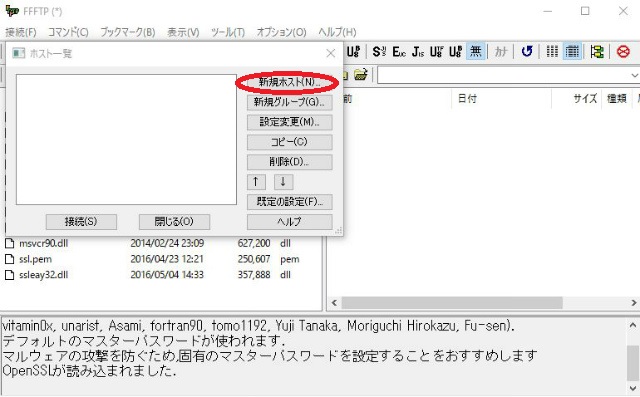
ソフトをダウンロードして、起動をするとこのような画面が表示されます。最初は新規ホストを選択して接続先のサーバーの情報を入れることになります。
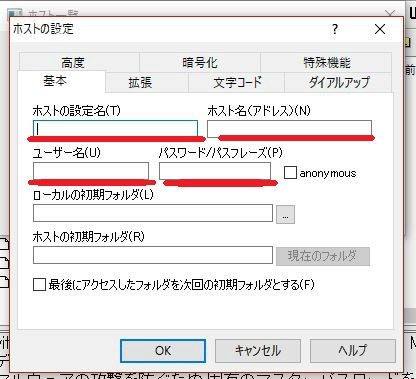
新規ホストをクリックすると、このような画面になります。ここで入力が必要な項目は上記の4点になります。
- ホストの設定名
- ホスト名(アドレス)
- ユーザー名
- パスワード
1番のホストの設定名 自分のわかりやすい名前を付けましょう特に指定はありません。2から3番の項目は、レンタルサーバーのコントロールパネルから確認をします。
スポンサーリンク
レンタルサーバー(ロリポップ)のFFFTP情報確認
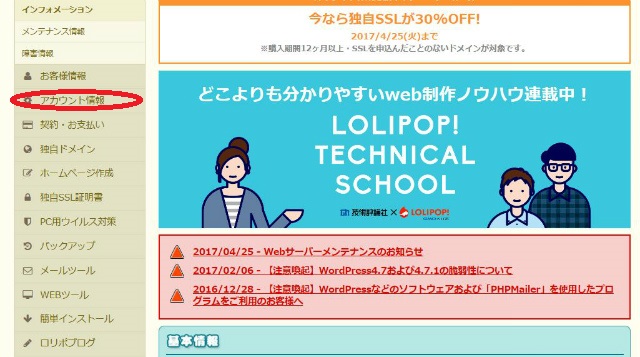
ロリポップの接続先の確認方法を紹介させていただきます。まずアカウント情報をクリックします。
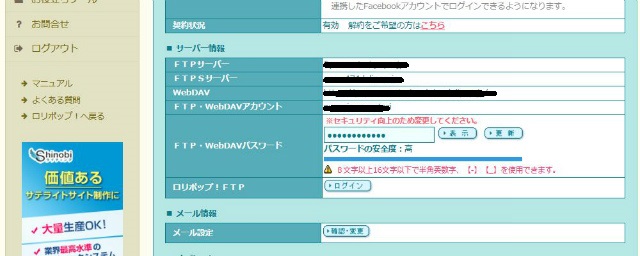
クリックするとサーバー情報が表示されます。ここに表示されるFTPSサーバーが2番のホスト名(アドレス)・FTP・WebDAVアカウントが3番のユーザー名・FTP・WebDAVパスワードが4番のパスワードになりますので、コピーをして入力をしてください。
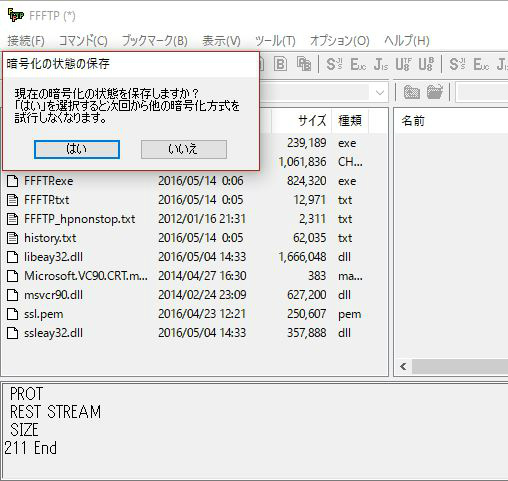
サーバー情報を入れて接続をするとこのような表示がされますので、はいを選んで次に進みます。
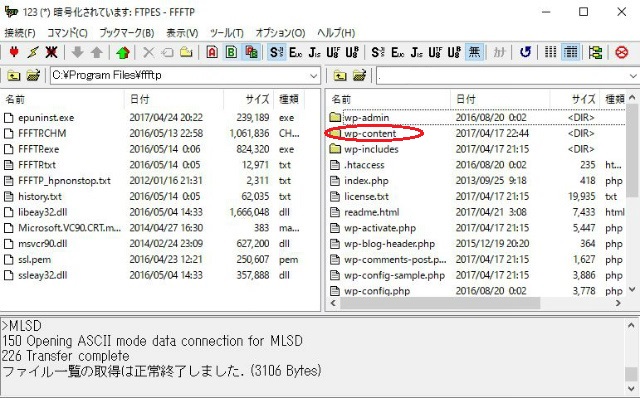
右側に表示されているものが、接続したサーバー上のファイルやデータになります。WordPressのサーバー移行をする為には、赤で囲ってあるwp-contentの中のデータが必要になりますので、wp-contentのフォルダーをダブルクリックで開きます。
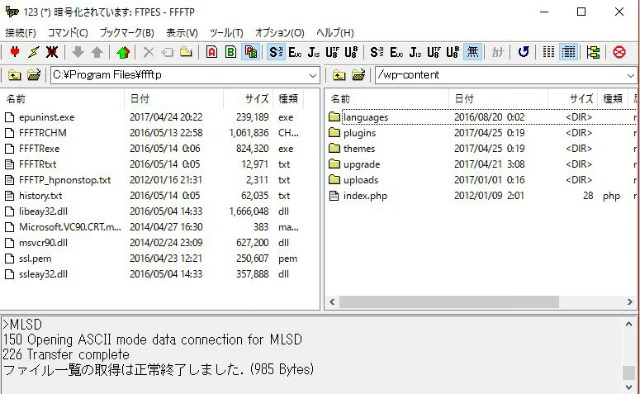
フォルダーを開くとこのようなデータが、中に入っていました。
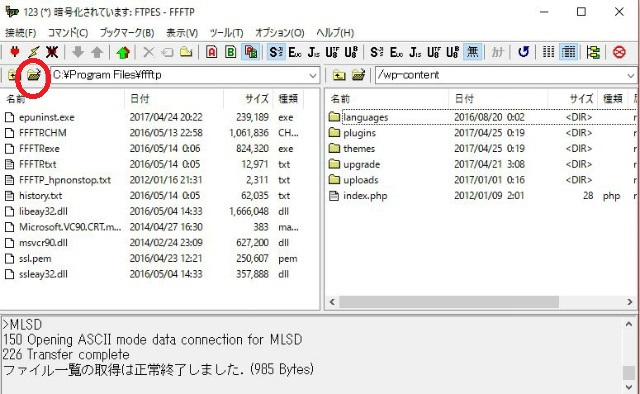
次に赤い丸の部分をクリックして、ダウンロードしたファイルを保存するフォルダーを選択します。デスクトップに新しいフォルダーを作り選択するといいと思います。
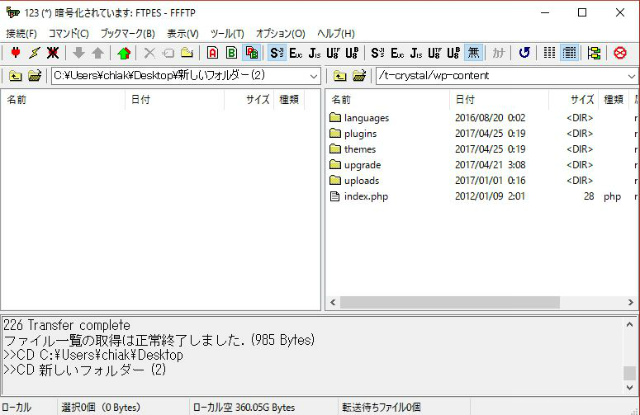
このような感じになります。右側がサーバー上のデータで左側が空のフォルダーとなり、右側から左側にデータをコピーします。
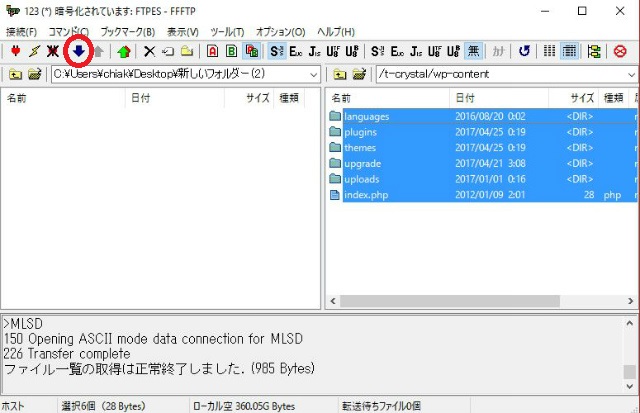
コピーの仕方は、右側のデータやファイルをすべて選択して、青い下向きの矢印でダウンロードをします。データの量や回線速度などで時間は変わってきますので時間のある時にダウンロードしてみてください。

WordPressのサーバーの移行の不具合
上記の様にWPXサーバーのホームページに記載されている内容通りに、wp-content以下のデータをエクスポート(取り出し)してWordPressのサーバー移行をしていくと、なぜかブログや固定ページが投稿できない不具合が発生してしましました。1週間ぐらいいろいろな方法を試してみた結果、wp-contentの上のデータも一緒にまるっと移行する方法で無事に移行できました。
-
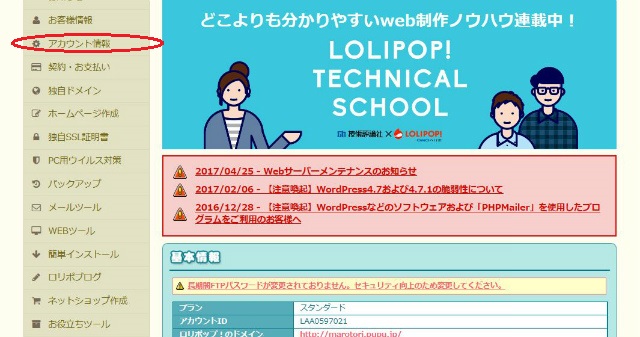
-
WordPressのサーバー移管方法① 旧サーバーのデータをダウンロード
ここ1週間ぐらい、旧サーバー(ロリポップ)の動作が重く感じていましたので、WordPress専用のWPXサーバーへのサーバー移行をしてます。ブログや固定ページの投稿ボタンが表示されない不具合があり何回 ...
初心者の私が、初心者にもわかりやすく書いていますので、WordPressのサーバー移行で不具合が出ている方は是非こちらの方法で試してみてください。